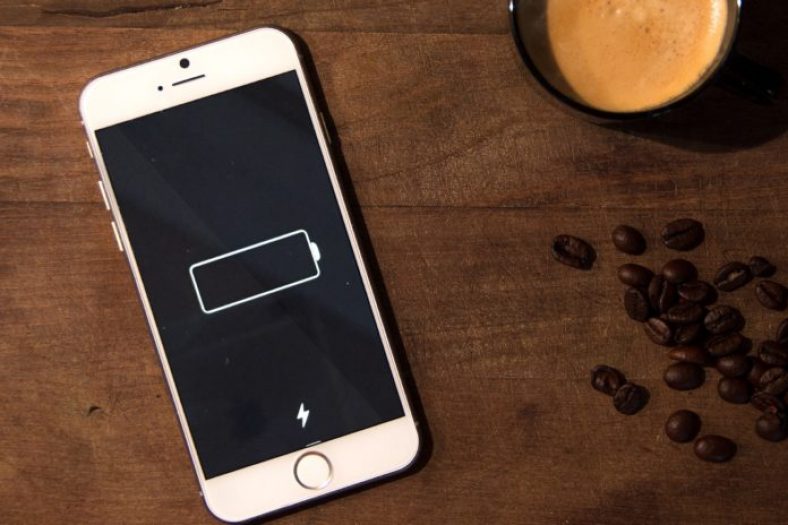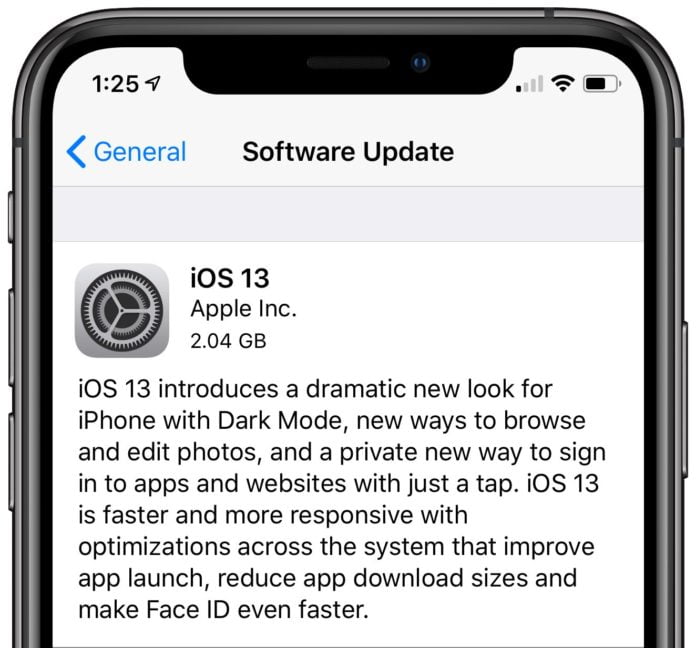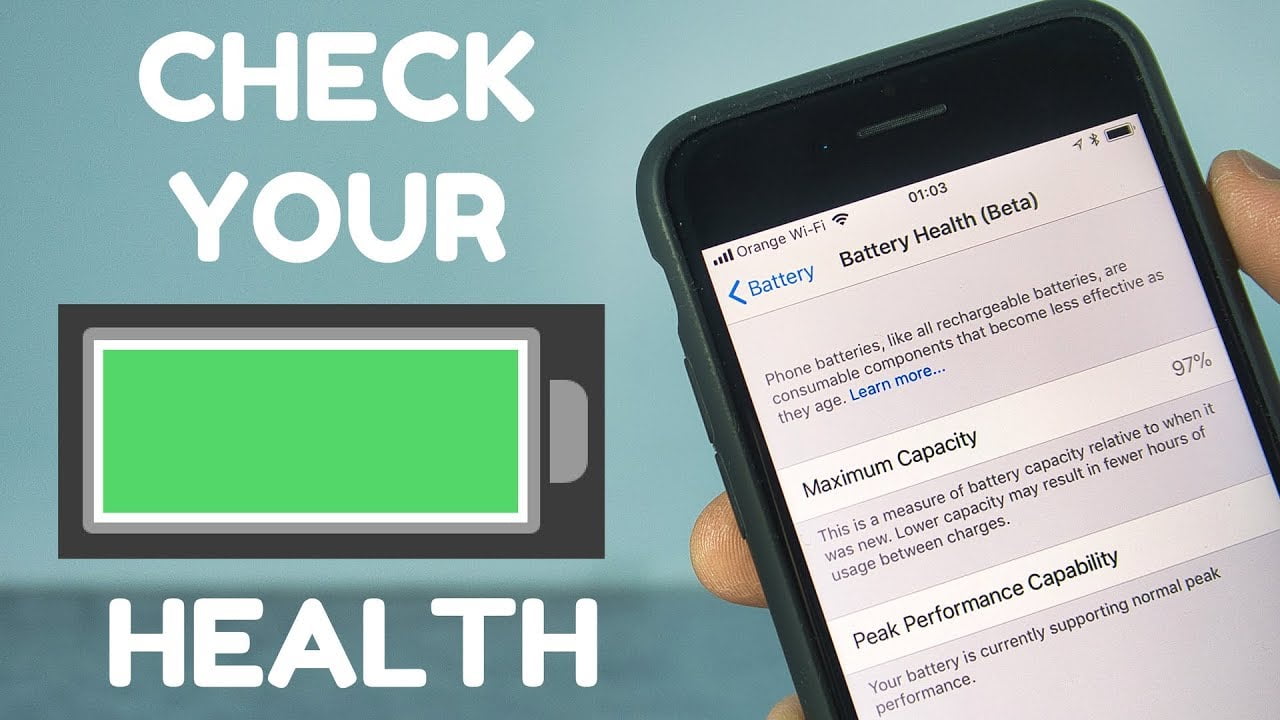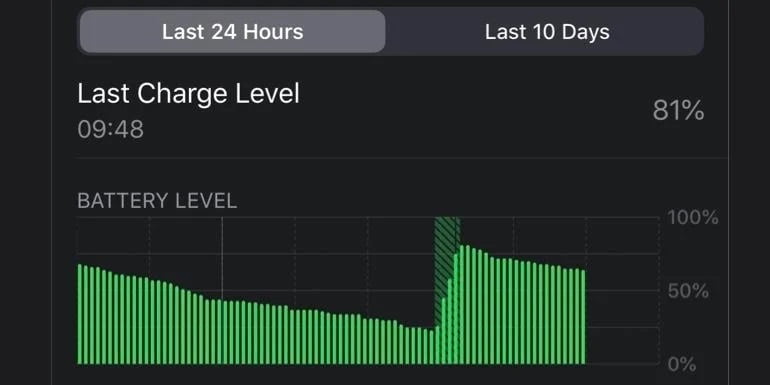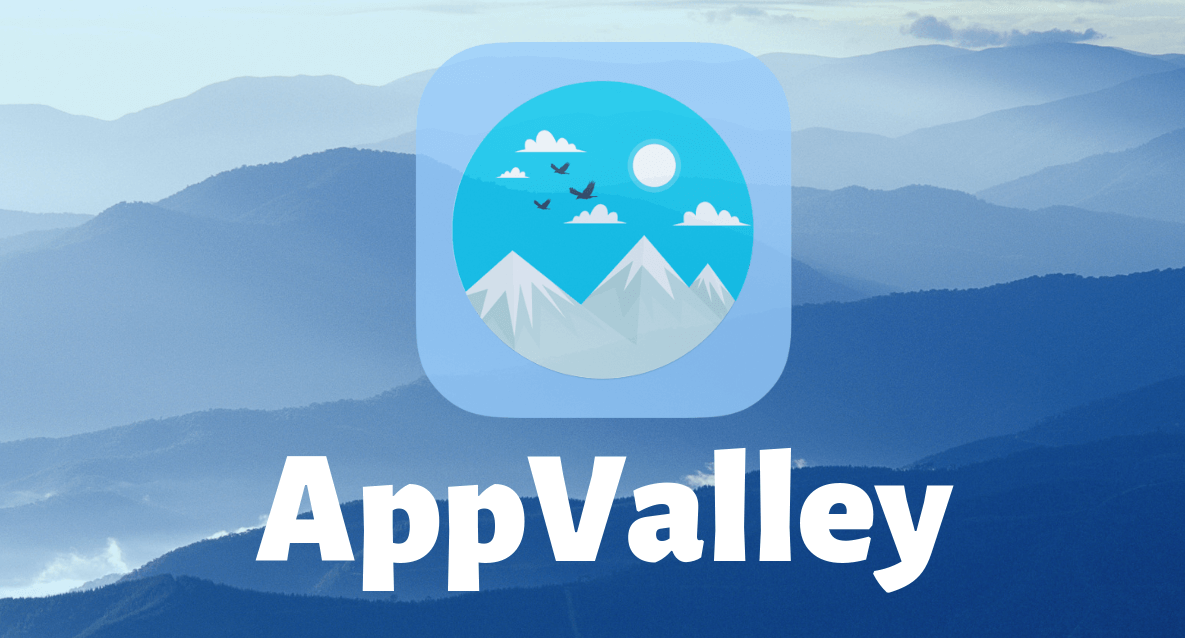Appleपलने नेहमीच दावा केला आहे की त्याच्या आयफोनमध्ये एक मजबूत बॅटरी आहे जी आयुष्यभर कोणत्याही समस्याशिवाय दिवसभर वाढते, परंतु दुर्दैवाने आणि अनुभव हा सर्वोत्तम पुरावा आहे, त्याचा दावा कधीही खरा नसतो आणि सर्व वापरकर्त्यांची इच्छा आहे की समस्यांचे निराकरण करावे आयफोन बॅटरी आणि दिवसभर सहन करण्यासाठी त्याचे आयुष्य सुधारते, आणि ही समस्या काही फोनमध्ये असू शकते Yvonne अस्सल आहे आणि ती सोडवता येत नाही किंवा सुधारली जाऊ शकत नाही, जे या फोनधारकांना इतर फोनसह बदलण्यास भाग पाडते, आणि हे ना कंपनी आहे ना कंपनी वापरकर्त्यांना एकाच वेळी हवे आहे.
दुर्दैवाने, आयओएस 13.2 चालवणारे नवीन आयफोन बॅटरी ड्रेनची तीच जुनी समस्या घेऊन आले आहेत, परंतु आयफोन बॅटरीच्या समस्यांचे निराकरण करण्यात आणि त्यामध्ये लक्षणीय सुधारणा करण्यात मदत करणा -या पायऱ्या आणि युक्त्यांचा एक संच आहे आणि लागू करण्यासाठी या युक्त्यांचे तपशील आणि येथे आहेत दीर्घ बॅटरी आयुष्याचा आनंद घ्या.
धीर धरा
खरंच, आयओएस वर कोणत्याही iOS अपडेट नंतर एक अतिशय महत्वाची आणि विशेषतः आवश्यक आवश्यकता आहे, कारण अपडेट्स इंस्टॉल करण्यासाठी चांगला वेळ लागतो आणि संयम ठेवल्यास इन्स्टॉलेशनचा अर्थ असा नाही की काम पूर्ण झाले आहे, कारण त्यामध्ये अनेक गोष्टी सुरू राहतील. सर्व अद्यतने पूर्ण करण्यासाठी आणि त्यांना वर्तमान प्रणालीमध्ये समाकलित करण्यासाठी पार्श्वभूमी शिल्लक आहे, आणि या गोष्टींना त्यांच्या जुन्या काळात परत येईपर्यंत वेळ आणि शक्ती आवश्यक आहे.
पार्श्वभूमीतील या थकबाकीच्या समस्यांचे उदाहरण म्हणून, चित्रे आणि फाइल्स अनुक्रमित करणे, आणि बॅटरी लाइफ डेटा रिकॅलिब्रेट करणे, आणि चुकीच्या वाचनांसाठी बॅटरी निर्देशक दर्शविण्याचे हे एक कारण असू शकते, अशा परिस्थितीत बॅटरीच्या कामगिरीचा न्याय करणे हे नाही निष्पक्ष मानले जाते आणि अधीर असणे आवश्यक आहे आणि फोन सर्व चार्जिंग सायकल पार करू शकतो अनपॅक करण्यापूर्वी सर्वकाही सामान्य होण्यापूर्वी आणि बॅटरीची समस्या सोडवते.
आयफोन रीस्टार्ट करा
आम्हाला मोबाईलवर कोणत्याही तांत्रिक समस्येच्या प्रस्तावित पहिल्या समाधानाबद्दल बरेच विनोद होते, जे "ते बंद करा आणि ते पुन्हा सुरू करा", परंतु प्रत्यक्षात ते केवळ हास्यासाठी एक विनोद नाही, परंतु ते आहे काही समस्यांवर एक वास्तविक उपाय आहे आणि फोन रीस्टार्ट करताना, बॅटरी चालू आहे त्यावर सकारात्मक प्रतिबिंबित होण्यापेक्षा ते अधिक कार्यक्षमतेने आणि त्वरीत कार्य करण्यासाठी परत येते, आणि म्हणून आपण त्याच्या ऑपरेशनमध्ये स्वीकार्य सुधारणा लक्षात घ्याल, त्यामुळे वळवण्यामध्ये कोणतीही हानी नाही फोन बंद करणे आणि वेळोवेळी ते रीस्टार्ट करणे.
आयफोन 8 आणि नंतरचे फोन रीस्टार्ट करा:
व्हॉल्यूम अप बटण दाबा आणि नंतर व्हॉल्यूम डाउन बटण दाबा आणि शेवटी स्क्रीनवर Apple लोगो दिसेपर्यंत पॉवर बटण किंवा पॉवर बटण दाबा आणि धरून ठेवा.
आयफोन 7 आणि पूर्वीचे फोन रीस्टार्ट करा:
स्क्रीनवर Apple लोगो दिसेपर्यंत पॉवर आणि व्हॉल्यूम डाउन बटणे एकाच वेळी दाबा आणि धरून ठेवा.
IOS प्रणाली अद्यतनित करा
बॅटरीची कार्यक्षमता किंवा संपूर्ण फोनच्या कामगिरीच्या दृष्टीने या पायरीचे महत्त्व कोणासाठीही गुप्त नाही, म्हणून आम्ही थोड्या वेळापूर्वी बोलल्याप्रमाणे अद्यतनामुळे उद्भवणारी समस्या असूनही प्रत्येकजण सतत सिस्टम अद्ययावत करण्यास उत्सुक असतो. , परंतु आयफोन समस्यांचे निराकरण करण्यासाठी अद्ययावत करणे हे निश्चितपणे सर्वात महत्वाचे उपाय आहे.
सेटिंग्ज> सामान्य> सॉफ्टवेअर अपडेट वर जाऊन आणि नंतर नवीनतम सिस्टम अपडेट डाउनलोड करून अपडेट केले जाते.
अॅप्स अद्यतनित करा
अर्थात अनुप्रयोग सतत बोलत असतात आणि अधिक चांगल्या प्रकारे विकसित करत असतात जेणेकरून मागील आवृत्त्यांमध्ये खराबी आणि त्रुटी दूर होतात आणि कदाचित कालांतराने काही अनुप्रयोग खूप जुने होतात आणि त्यांच्या आवृत्त्यांमुळे विविध समस्या उद्भवू शकतात, त्यापैकी एक म्हणजे कमी होणे यशाशिवाय ऊर्जा, म्हणून वेळोवेळी त्यांना अद्ययावत करणे आणि श्रेणीसुधारित करणे आणि नवीनतम आवृत्त्यांचा मागोवा घेणे आयफोनच्या बॅटरी समस्यांचे निराकरण करण्याचा एक उपाय आहे.
आयफोन अॅप स्टोअर द्वारे अनुप्रयोग अपडेट केले जाऊ शकतात आणि तेथून वरच्या डाव्या कोपऱ्यात आपल्या प्रोफाइलवर जा आणि या मेनूमधून उपलब्ध अद्यतने वर जा आणि ज्या अनुप्रयोगांमध्ये अद्ययावत करणे आवश्यक आहे ते दिसतात.
बॅटरीच्या आरोग्याची चाचणी घ्या
हे महत्वाचे आहे की जर बॅटरी कार्यक्षमतेच्या समस्या कायम राहिल्या तर आपण त्वरीत बॅटरी आरोग्य चाचणीकडे जावे. हे सोपे आहे. आपल्याला फक्त सेटिंग्ज> बॅटरी> बॅटरी हेल्थ वर जावे लागेल.
परिणाम खालीलप्रमाणे असल्यास बॅटरी निरोगी आहे:
जर ही स्क्रीन जास्तीत जास्त क्षमता 80% पेक्षा जास्त आणि उच्च कार्यक्षमता क्षमता दर्शवते तर खालील विधान दिसते:
"बॅटरी आता सामान्य शिखर कामगिरी देते." तुमची बॅटरी सध्या सामान्य पीक कामगिरीला समर्थन देत आहे.
अन्यथा, बॅटरी ठीक नाही आणि समस्या फक्त त्याच्याशी संबंधित आहे आणि फोनचा त्याच्याशी कोणताही संबंध नाही आणि तुम्हाला ही बॅटरी बदलावी लागेल.
आरोपी अॅप्स आहेत का?
अर्थात काही अनुप्रयोग आहेत जे बॅटरीशी सुसंगत नाहीत आणि कदाचित काही अनुप्रयोग जे स्वच्छ नाहीत आणि पार्श्वभूमी कार्ये किंवा इतर उपक्रम चालवू शकतात जे ऊर्जा काढून टाकतात आणि बॅटरी वापरतात. सुदैवाने, आयओएस त्यांच्या ऊर्जेचा वापर आणि अनुप्रयोग शोधण्याच्या दृष्टीने अनुप्रयोगांची चाचणी करण्यासाठी आवश्यक आणि आवश्यक हानिकारक साधने प्रदान करते.
सेटिंग्ज> बॅटरी वर जा आणि येथे तुम्हाला अॅप बॅटरी वापर द्वारे अॅपनुसार बॅटरीचा वापर करण्यासह बरीच माहिती दिसेल. हा मेनू प्रत्येक अॅप्लिकेशनच्या अॅक्टिव्हिटी विशेषतः अॅक्टिव्हिटी बाय अॅपचे निरीक्षण करण्याची अनुमती देतो आणि हा पर्याय स्क्रीनवर किंवा पार्श्वभूमीवर असताना consumeप्लिकेशन किती ऊर्जा वापरतो हे दर्शवितो.
खरं तर, हे पर्याय आम्हाला बॅटरी ड्रेन समस्यांचे निदान करण्यासाठी बरीच माहिती देतात, यासह:
चार्जिंग समस्या, चार्जरमध्ये प्लग इन केल्यावर बॅटरी प्रत्यक्षात चार्ज होते का?
बॅटरी पटकन टाकून खराब बॅटरी कामगिरी शोधा.
पार्श्वभूमीमध्ये बरेच काम करणारे अॅप्स शोधा, जे समस्येचे मूळ कारण असू शकते आणि येथे सेटिंग्ज> पार्श्वभूमी अॅप रिफ्रेश वर जाऊन हे अनुप्रयोग थांबवण्याचा सल्ला दिला जातो आणि येथे तुम्ही संपूर्ण सेटिंग बंद करू शकता अनुप्रयोग - शिफारस केलेली नाही परंतु ते मदत करू शकते - किंवा अक्षम करू शकते वॉलपेपर केवळ या वैयक्तिक अॅप्ससाठी कार्य करते.
आण्विक निराकरण पर्याय
या पर्यायाचे नाव स्पष्ट करते की हा शेवटचा उपाय आहे. हा पर्याय बॅटरीची समस्या एखाद्या प्रोग्रामशी किंवा फोनशी संबंधित आहे की नाही याची पडताळणी करण्यात मदत करू शकतो, परंतु त्याला खरोखर बराच वेळ लागतो म्हणून याची जास्त शिफारस केलेली नाही.
ते सक्षम करण्यासाठी सेटिंग्ज> सामान्य> सर्व सेटिंग्ज रीसेट करा किंवा सर्व सेटिंग्ज पुनर्संचयित करा आणि सर्व हटवा सर्व सामग्री आणि सेटिंग्ज हटवा.